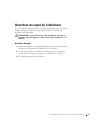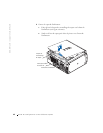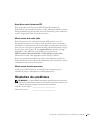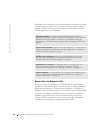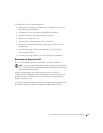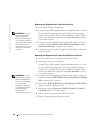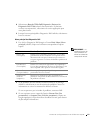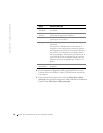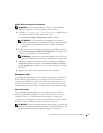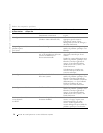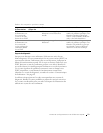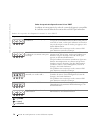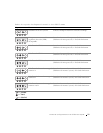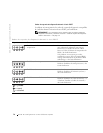Guide de configuration et de référence rapide 69
8 Sélectionnez Run the 32-Bit Dell Diagnostics (Exécuter les
Diagnostics Dell 32 bits) dans la liste numérotée. Si plusieurs
versions sont répertoriées, sélectionnez la version appropriée pour
votre plate-forme.
9 Lorsque le menu principal des Diagnostics Dell s'affiche, sélectionnez
le test à exécuter.
Menu principal des Diagnostics Dell
1 Une fois les Diagnostics Dell chargés et l'écran Main Menu (Menu
principal) affiché, cliquez sur le bouton correspondant à l'option
requise.
REMARQUE : Le
numéro de service de
votre ordinateur est
affiché au sommet de
chaque écran de test.
.
2
Si un problème survient durant l'exécution d'un test, un message
affiche le code d'erreur et une description du problème. Notez ces
informations et suivez les instructions affichées à l'écran.
Si vous ne parvenez pas à résoudre le problème, contactez Dell.
3 Si vous exécutez un test à partir de l'option Custom Test (Test
personnalisé) ou Symptom Tree (Liste des symptômes), cliquez sur
l'onglet approprié, tel que décrit dans le tableau suivant, pour obtenir
de plus amples informations.
Option Function (Fonction)
Express Test
(Test express)
Effectue un test rapide des périphériques. Ce test dure
généralement de 10 à 20 minutes et ne requiert aucune
intervention de votre part. Commencez par exécuter ce
test pour augmenter vos chances d'identifier rapidement le
problème.
Extended Test
(Test complet)
Effectue une vérification approfondie des périphériques.
Ce test dure généralement une heure au minimum et vous
devrez répondre à des questions à intervalles réguliers.
Custom Test
(Test personnalisé)
Teste un périphérique spécifique. Vous pouvez
personnaliser le test à exécuter.
Symptom Tree
(Liste des
symptômes)
Répertorie les problèmes les plus susceptibles de se
produire et vous permet de sélectionner un test en fonction
du problème rencontré.